Samsung Galaxy Tab S5가 다시 작동합니까? 좋은 재설정이 무엇을 할 수 있는지 놀랄 것입니다. 하지만 하드 재설정과 소프트 재설정에는 차이가 있습니다. 한 가지 방법을 사용하면 정보를 잃지 않고 문제를 해결할 수 있고 다른 방법은 태블릿을 깨끗하게 닦을 수 있습니다.
태블릿을 처음 상자에서 꺼냈을 때 태블릿에 있던 정보와 앱이 그대로 남아 있습니다. 두 방법 모두 펌이 용이하지만 중요한 정보가 실수로 지워지지 않도록 주의하세요.
소프트 리셋과 하드 리셋의 차이점은 무엇입니까?
수행할 때 소프트 리셋, 당신이하고있는 유일한 일은 태블릿을 껐다가 다시 켜는 것입니다. 와 하드 리셋, 업데이트를 포함하여 태블릿에 설치한 모든 항목을 지우는 것입니다.
버튼을 사용하여 소프트 리셋을 수행하는 방법
태블릿에서 소프트 리셋을 수행하려면 태블릿 오른쪽 상단의 작은 버튼에 있는 작은 버튼을 길게 누릅니다.

몇 초 후에 태블릿을 켜거나 다시 시작하는 옵션이 표시됩니다. 다시 시작 버튼을 탭하면 모든 설정이 완료됩니다.
하드 리셋을 수행하는 방법(소프트웨어)
태블릿을 원래 설정으로 되돌리려면 다음으로 이동해야 합니다.

- 설정
- 속 관리
- 초기화
- 공장 데이터
- 지울 모든 정보를 읽고 재설정 버튼을 누릅니다.
버튼을 사용하여 Galaxy Tab S5e를 하드 리셋하는 방법 – 복구 모드
하드 리셋을 수행하면 추가한 모든 정보와 설치한 앱이 태블릿에서 지워집니다. 저장하려는 정보가 있는 경우 태블릿을 공장 초기화하기 전에 해당 정보를 복사해 두십시오.
시작하기 전에 태블릿이 50% 충전되었는지 확인하십시오. 목록에서 확인할 수 있으면 다음을 수행하십시오.
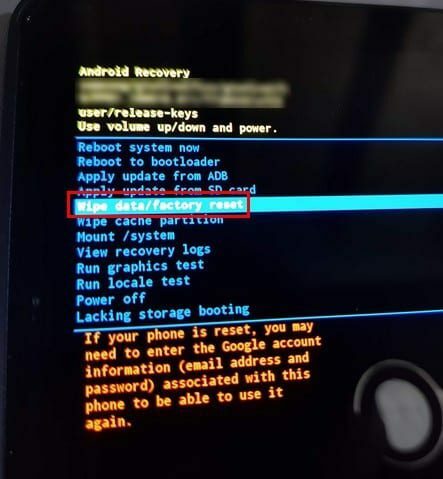
- 태블릿이 꺼져 있는지 확인하십시오.
- 전원 및 볼륨 업 버튼을 길게 누릅니다.
- 시작 로고가 사라질 때까지 계속 누릅니다.
- 복구 모드에 있을 때 볼륨 높이기 및 낮추기 버튼을 사용하여 옵션 사이를 이동합니다.
- 데이터 초기화/초기화로 이동합니다.
- 전원 버튼을 눌러 공장 초기화를 선택하십시오.
- 전원 버튼을 눌러 선택을 확인합니다.
결론
때때로 좋은 재설정은 태블릿을 좋게 만들 수 있습니다. 공간을 차지하고 태블릿 속도를 저하시키는 정크 파일을 제거합니다. 버튼 또는 설정 방법으로 태블릿을 재설정하시겠습니까?